
Ao viajar para longe de casa, sair para fazer alguma coisa ou estar em um local onde a internet ou conexão de dados não está presente, certamente, o que vem à sua mente é como ouvir o Apple Music offline (se você estiver usando Apple Music como sua escolha de plataforma de streaming de música). Claro, ter suas músicas favoritas da Apple Music com você é uma obrigação, especialmente se você vai viajar por um longo período de tempo ou se vai ficar em um lugar onde tocar uma boa música definitivamente seria uma vibração.
Felizmente, o Apple Music pode permitir que seus usuários transmitam músicas no modo offline. Imagine ter a capacidade de transmitir milhões de músicas sem a necessidade de conexão à internet ou Wi-Fi. Isso é incrível, certo?
Criamos este artigo para ajudá-lo a aprender a ouvir o Apple Music offline. Ao pular para a primeira parte, você saberá por que há casos em que você não pode transmitir músicas do Apple Music no modo offline, embora permitido. Na segunda e terceira partes, você finalmente saberá como ouvir o Apple Music offline com e sem plano de assinatura. Comecemos então nossa discussão.
Guia de conteúdo Parte 1. Como consertar quando você não consegue ouvir Apple Music offline?Parte 2. Como ouvir o Apple Music offline com uma assinaturaParte 3. Como ouvir o Apple Music offline sem assinaturaParte 4. Resumo
Aprender a ouvir Apple Music offline é muito simples com seu ativo Conta Apple Music que está registrado em um plano de assinatura. No entanto, há casos relatados em que alguns assinantes do Apple Music não podem transmitir as músicas, embora seus planos de assinatura ainda estejam ativos. Tais situações podem parecer comuns já que tem havido muitas reclamações sobre o mesmo. Estar nesta situação é certamente irritante.
Se você encontrar um problema ao ouvir off-line usando sua conta do Apple Music, existem algumas ações simples de solução de problemas que você pode executar como respostas à pergunta “como ouvir o Apple Music off-line?” dilema. A primeira coisa que você pode fazer é tentar reiniciar o aplicativo Apple Music no dispositivo que você está usando. Pode haver alguns problemas com o próprio aplicativo que impedem a reprodução de músicas do Apple Music no modo offline.
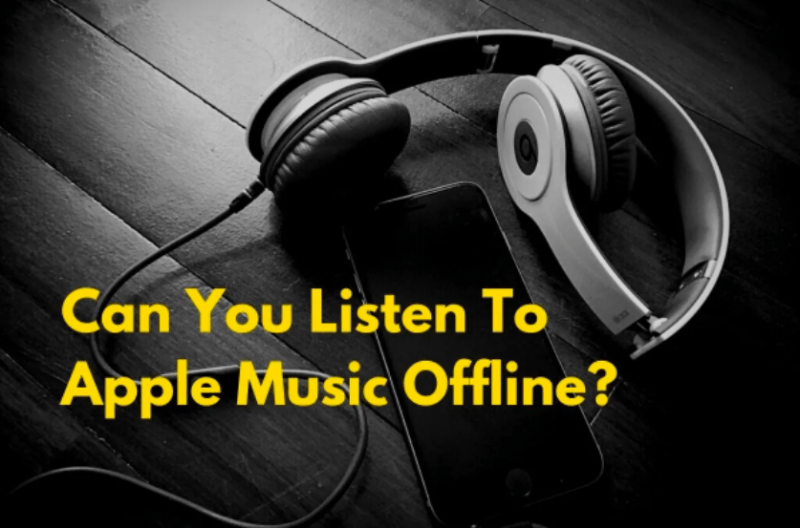
Outra opção é tentar sair da sua conta do aplicativo Apple Music e fazer login novamente com o seu ID da apple credenciais. Você precisa observar que deve usar o mesmo ID Apple que está usando no iTunes. Você também pode tentar excluir as músicas do Apple Music que baixou antes e baixá-las novamente para sua biblioteca do Apple Music.
Alguns usuários também sugerem ter a Biblioteca de Música do iCloud em “Configurações” ativada. Ou você pode tentar atualizar seu dispositivo iOS ou o próprio aplicativo Apple Music se houver atualizações disponíveis para download e instalação.
Como mencionamos, se você estiver atualmente inscrito em um plano do Apple Music, poderá transmitir músicas do Apple Music no modo offline. Então, como ouvir o Apple Music offline com uma assinatura ativa do Apple Music? Bem, é muito simples. Você só precisa baixar as músicas que você gosta e salvá-las em sua biblioteca.
A Apple Music tem três níveis de assinatura à sua escolha – um plano de estudante que custa 4.99 USD, um plano individual que custa 9.99 USD e um plano familiar que custa 14.99 USD por mês.
Se você acabou de se inscrever recentemente ou usa o aplicativo Apple Music desde então, mas não tem ideia de como ouvir o Apple Music off-line, aprenderá como continuar lendo esta parte do artigo.
Passo 1. No seu dispositivo, abra o aplicativo Apple Music ou iTunes. Marque o botão “Ouvir agora” ou o menu “Para você”.
Passo 2. Selecione o botão para a “oferta de teste”. Você será perguntado qual plano de assinatura você deseja assinar.
Etapa 3. Prossiga com o processo de login fornecendo seu ID Apple e senha. Se você ainda não tem um ID Apple, pode facilmente criar um apenas indo até o botão “Criar novo ID Apple” e seguindo as instruções na tela.
Passo 4. Você deve inserir a forma de pagamento de sua preferência, confirmar se as informações fornecidas estão corretas e, por fim, marcar o botão “Inscrever-se”.

Depois de assinar um plano Apple Music, agora você pode aprender como ouvir Apple Music offline. Você apenas precisa seguir os seguintes passos.
Passo 1. Abra seu aplicativo Apple Music e clique no botão “Ouvir agora”.
Passo 2. Passe o mouse na área superior direita da tela e toque no ícone da foto. É aqui que você fará login com seus detalhes do Apple Music.
Etapa 3. Agora você pode começar a escolher a música ou a lista de reprodução que deseja baixar e transmitir no modo offline. Há um botão "Adicionar à Biblioteca". Toque aqui para adicionar as faixas escolhidas à sua biblioteca do Apple Music.
Passo 4. As músicas adicionadas à sua biblioteca do Apple Music estarão disponíveis offline assim que você clicar no botão “Download”.
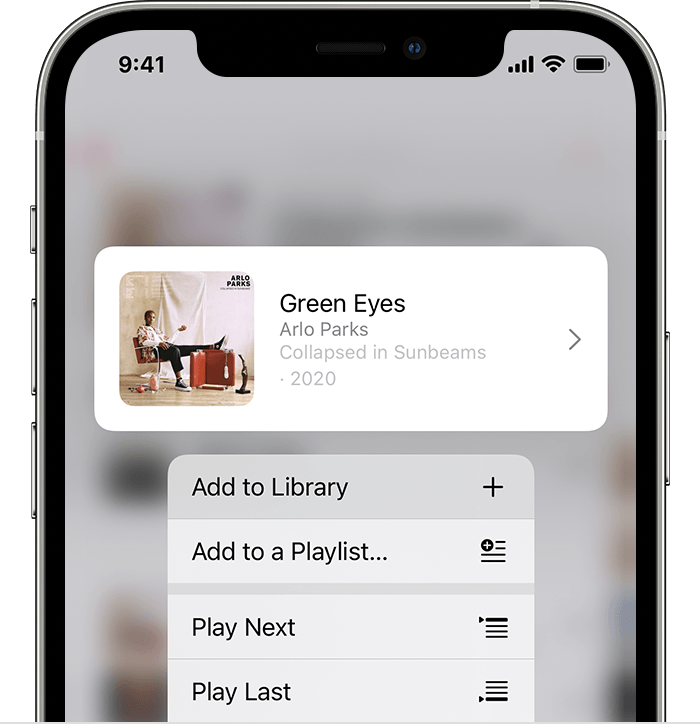
É fácil fazer o processo “como ouvir Apple Music offline” se você tiver um plano de assinatura ativo, mas e se você não estiver pagando a taxa de assinatura? Você ainda sabe ouvir Apple Music offline?
Você tem duas maneiras de disponibilizar suas músicas favoritas do Apple Music no modo offline. A primeira é comprar as faixas no iTunes e depois baixá-las para sua biblioteca, enquanto a outra é usar um software de terceiros como DumpMedia Conversor de música da Apple para baixar e converter as músicas do Apple Music. Vamos nos concentrar mais no segundo método.
As faixas do Apple Music estão em Política de proteção FairPlay da Apple. Como as músicas são protegidas, você não pode baixá-las diretamente do aplicativo sem um plano de assinatura ativo ou reproduzi-las em dispositivos não autorizados. Isso é quando DumpMedia O Apple Music Converter pode ajudá-lo.
A DumpMedia Apple Music Converter pode livrar-se da proteção das músicas da Apple Music permitindo o streaming em qualquer dispositivo ou reprodutor de mídia. Também suporta a conversão das músicas para formatos como MP3, FLAC, AC3, WAV e muito mais, mantendo as tags de ID e 100% qualidade original das músicas.
Além de ser útil na hora de transformar as músicas do Apple Music, também deve-se notar que este aplicativo é um poderoso conversor de audiolivros que permite processar a conversão de seus arquivos de audiolivros nos formatos AA e AAX. Ele funciona muito rápido e possui teclas fáceis de entender e manusear. Com a interface o DumpMedia O Apple Music Converter tem, mesmo os iniciantes poderão usá-lo como uma solução para o “como ouvir o Apple Music offline?” dilema. Vamos descobrir como ouvir o Apple Music offline usando o conversor profissional mencionado.
Passo 1. De visitante DumpMediasite oficial de, você verá a lista detalhada dos requisitos que precisa ter instalados no seu computador. Apenas certifique-se de que todos eles serão concluídos para garantir a instalação bem-sucedida do aplicativo. Depois de ter o aplicativo no seu Mac ou Windows PC, inicie-o e comece a escolher as músicas a serem convertidas.

Passo 2. Depois de selecionar várias músicas do Apple Music a serem processadas (já que o aplicativo pode fazer a conversão em lote), agora você pode modificar as configurações de saída. Só não se esqueça de escolher um formato de saída que seja flexível o suficiente para ser manipulado pela maioria dos reprodutores e dispositivos de mídia. Configurar um caminho de saída também é importante, então não se esqueça de fazer isso.

Etapa 3. Por fim, tocar no botão “Converter” na parte inferior permitirá que o aplicativo inicie o processo de conversão imediatamente. Simultaneamente, o aplicativo também fará o procedimento de remoção de DRM.

Você deve esperar que as músicas convertidas do Apple Music estejam disponíveis no caminho de saída definido na Etapa 2 em apenas alguns minutos, já que o aplicativo funciona 10x mais rápido do que qualquer outro aplicativo. Agora você pode transmitir essas músicas offline em qualquer dispositivo em qualquer lugar que você esteja.
Felizmente, os métodos de como ouvir o Apple Music offline com ou sem uma assinatura do Apple Music são muito fáceis de executar. Lembre-se de que, mesmo que você tenha um plano de assinatura ativo, ainda há casos em que problemas no streaming offline podem aparecer. Para evitar experimentar isso, tente confiar em aplicativos como DumpMedia Apple Music Converter e tenha apenas as músicas do Apple Music que você adora baixadas em seus dispositivos.
